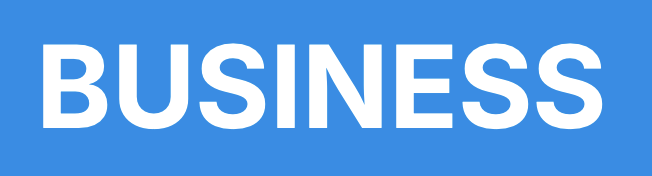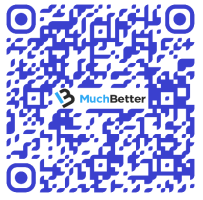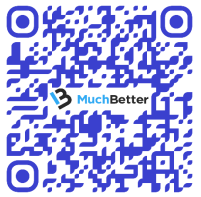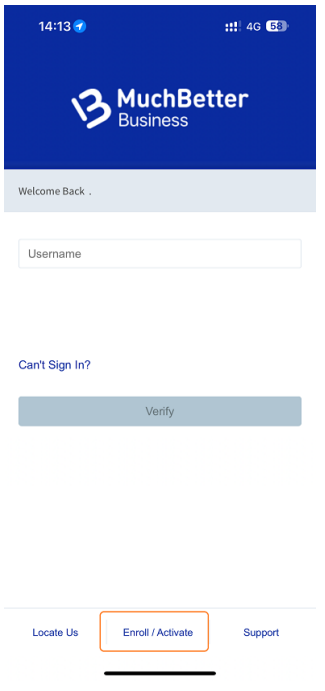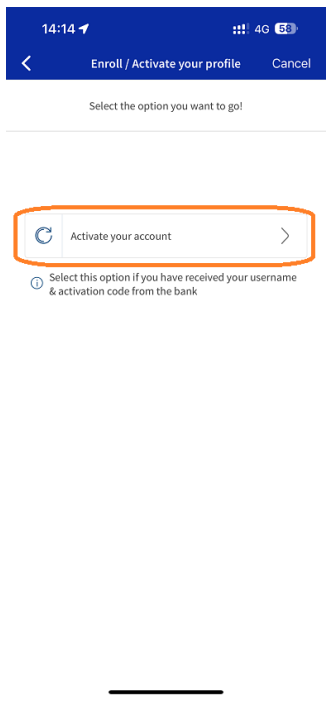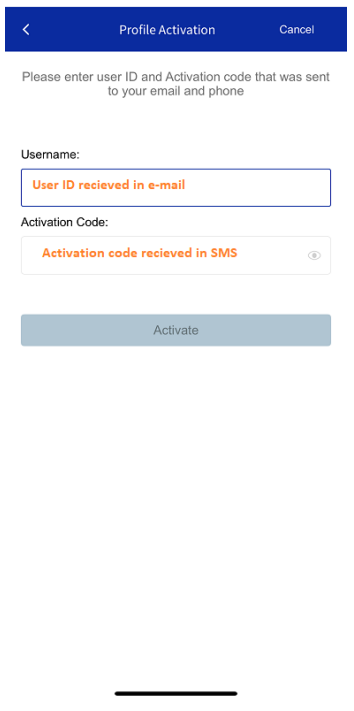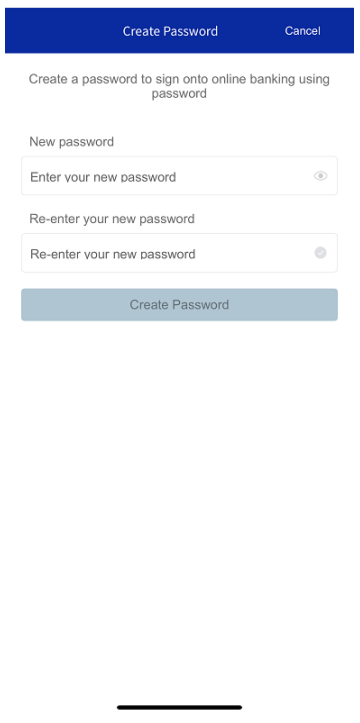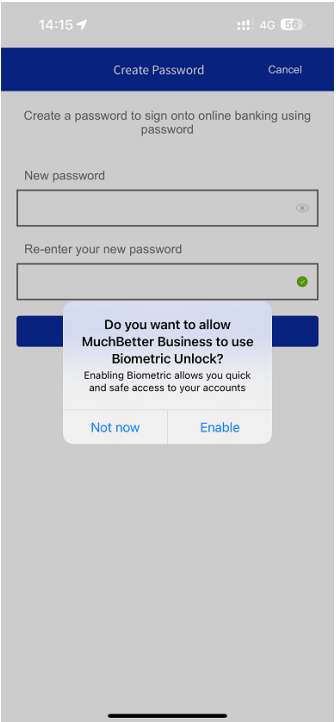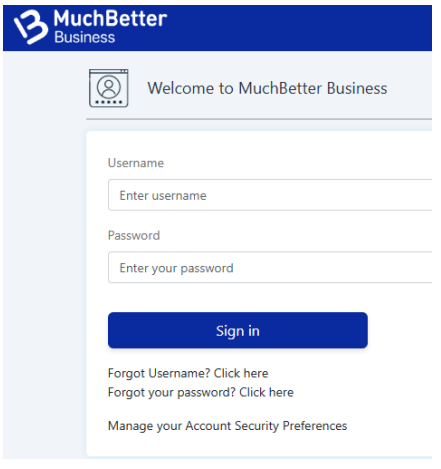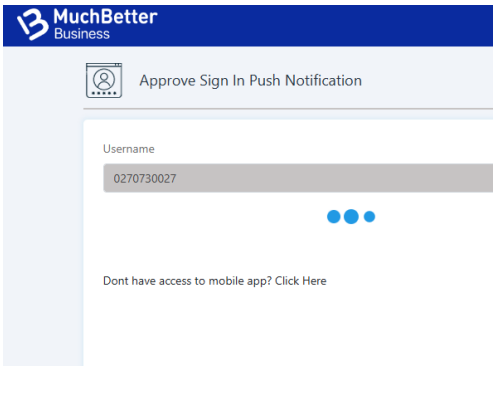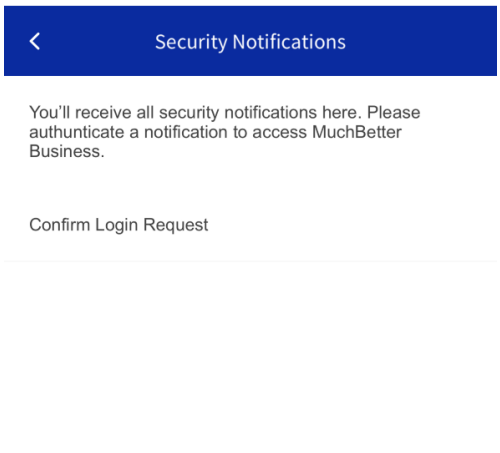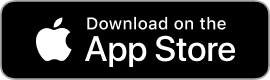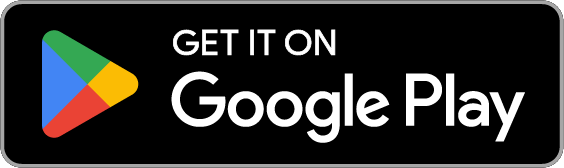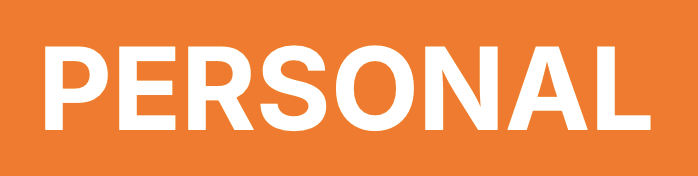
Carteira eletrônica
Gaste, envie e guarde dinheiro com segurança. A carteira digital pronta para os gastos do dia a dia.
Use a carteira MuchBetter para recarregar, fazer saques, enviar e armazenar seu dinheiro com facilidade.
argolas
Não importa se você está tomando um café no seu trajeto matinal ou correndo para o trem, mantenha sua carteira no bolso e seu telefone fora de vista.
Tudo o que você precisa é do ANEL!
Cartões
Clientes do Reino Unido, EEE e Canadá podem emparelhar a carteira com o cartão pré-pago MuchBetter Mastercard® Tap e pagar em qualquer lugar que você veja o sinal de pagamento por aproximação ou o logotipo Mastercard® para ser a inveja da fila do caixa.
-
-
-